இந்த இடுகையில் சிக்கலைச் சரிசெய்வதற்கான தீர்வுகள் உள்ளன VirtualBox பகிரப்பட்ட கோப்புறை அனுமதி Windows 11 இல் மறுக்கப்பட்டது . ஆரக்கிளின் VirtualBox என்பது ஒரு குறுக்கு-தளம் மெய்நிகராக்க மென்பொருளாகும், இது பயனர்கள் தங்கள் சாதனங்களில் ஒரே நேரத்தில் பல இயக்க முறைமைகளை இயக்க அனுமதிக்கிறது. இது கணினி வளங்களை உட்கொள்ளாமல் மிகவும் நிலையான மற்றும் தடையற்ற அனுபவத்தை வழங்குகிறது.
இன்டெல் டிரைவ் புதுப்பிப்பு பயன்பாடு
VirtualBox இன் வேறு சில அம்சங்களில் பகிரப்பட்ட கோப்புறைகள் மற்றும் 3D மெய்நிகராக்கம், தொலை இயந்திரக் காட்சி போன்றவை அடங்கும். ஆனால் சமீபத்தில், VirtualBox இல் பல பயனர்கள் VirtualBox பகிர்வு கோப்புறை அனுமதி மறுக்கப்பட்டதாக VirtualBox இல் புகார் அளித்துள்ளனர். அதிர்ஷ்டவசமாக, அதை சரிசெய்ய இந்த வழிமுறைகளை நீங்கள் பின்பற்றலாம்.

விண்டோஸ் 11 இல் VirtualBox பகிரப்பட்ட கோப்புறை அனுமதி மறுக்கப்பட்டது
எங்கே பிரச்சினையை சரி செய்ய VirtualBox பகிரப்பட்ட கோப்புறை அனுமதி Windows 11 இல் மறுக்கப்பட்டது , மெய்நிகர் இயந்திரத்தை மறுதொடக்கம் செய்து VirtualBox ஐ நிர்வாகியாக இயக்க முயற்சிக்கவும். இருப்பினும், அது வேலை செய்யவில்லை என்றால், இங்கே சில சோதனை திருத்தங்கள் உள்ளன:
- பகிரப்பட்ட கோப்புறை அமைப்புகளைச் சரிபார்க்கவும்
- விருந்தினர் சேர்த்தல்களை நிறுவவும்
- பகிரப்பட்ட கோப்புறையின் அனுமதிக்கப்பட்ட அனுமதிகளைச் சரிபார்க்கவும்
- டெர்மினல் வழியாக அணுகலை அனுமதிக்கவும்
- அனுமதி பட்டியலில் VirtualBox ஐச் சேர்க்கவும்
இவற்றை இப்போது விரிவாகப் பார்ப்போம்.
1] பகிரப்பட்ட கோப்புறை அமைப்புகளைச் சரிபார்க்கவும்
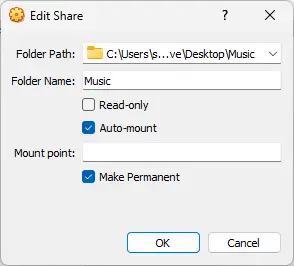
வெவ்வேறு முறைகளைப் பயன்படுத்துவதற்கு முன், பகிரப்பட்ட கோப்புறை அமைப்புகள் தவறாக உள்ளமைக்கப்பட்டுள்ளதா எனச் சரிபார்க்கவும். தவறாக உள்ளமைக்கப்பட்ட அமைப்புகளின் காரணமாக பகிரப்பட்ட கோப்புறை அனுமதி பிழை ஏற்படலாம். நீங்கள் இயக்க வேண்டிய அமைப்புகள் இங்கே:
- VirtualBox இல், செல்லவும் அமைப்புகள் > பகிரப்பட்ட கோப்புறைகள்.
- வலது கிளிக் செய்யவும் பகிரப்பட்ட கோப்புறை மற்றும் தேர்ந்தெடுக்கவும் பகிரப்பட்ட கோப்புறையைத் திருத்தவும் .
- சரிபார்க்கவும் தானாக ஏற்றம் விருப்பத்தை கிளிக் செய்யவும் சரி மாற்றங்களைச் சேமிக்க.
2] விருந்தினர் சேர்த்தல்களை நிறுவவும்
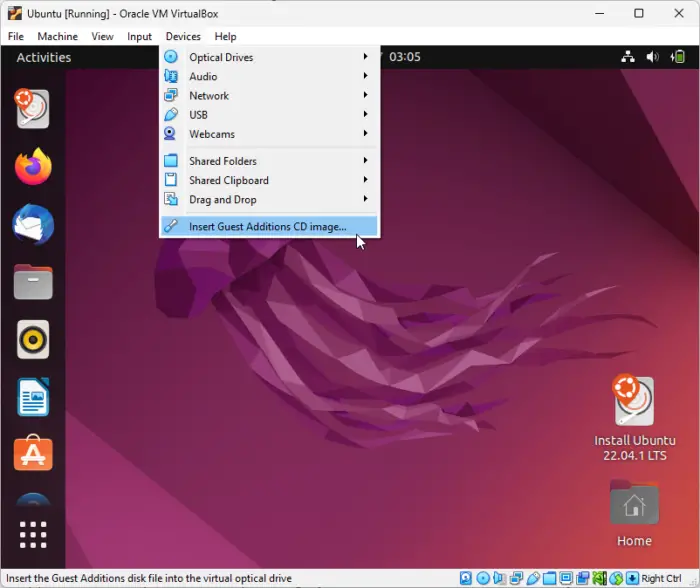
பிழை குறியீடு: (0x80070003)
கெஸ்ட் ஆப்பரேட்டிங் சிஸ்டத்தை நிறுவிய பின் ஒரு மெய்நிகர் கணினியில் விருந்தினர் சேர்த்தல்கள் நிறுவப்படும். பொதுவாக, இவை இயக்க முறைமையை மேம்படுத்த சாதன இயக்கிகள் மற்றும் பயன்பாடுகளைக் கொண்டிருக்கும். இவை நிறுவப்படவில்லை என்றால், உங்கள் விர்ச்சுவல் மெஷின் அனுமதி பிழைகளை சந்திக்க நேரிடும். உங்கள் மெய்நிகர் இயந்திரத்தில் விருந்தினர் சேர்த்தல்களை எவ்வாறு நிறுவலாம் என்பது இங்கே:
- கிளிக் செய்யவும் சாதனங்கள் > விருந்தினர் சேர்த்தல் குறுவட்டு படத்தைச் செருகவும் உங்கள் மெய்நிகர் இயந்திரத்தில்.
- உங்கள் விர்ச்சுவல் மெஷின் இப்போது ஒரு இயற்பியல் குறுவட்டு செருகப்பட்டது போல் செயல்படும்.
- இப்போது நிறுவல் செயல்முறையை முடிக்க திரையில் உள்ள வழிமுறைகளைப் பின்பற்றவும்.
3] பகிரப்பட்ட கோப்புறையின் அனுமதிக்கப்பட்ட அனுமதிகளைச் சரிபார்க்கவும்
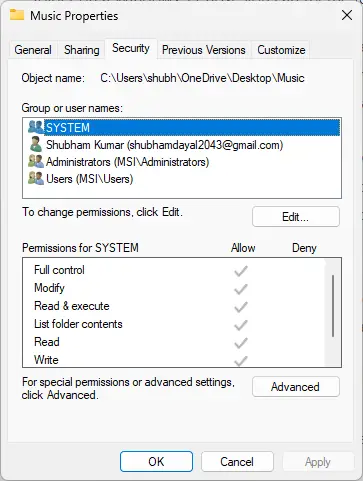
பகிர்ந்த கோப்புறைக்கு பொருத்தமான அனுமதிகள் இல்லையெனில் விர்ச்சுவல் மெஷினால் அணுக முடியாமல் போகலாம். கோப்புறை அனுமதிகளைச் சரிபார்த்து மாற்றியமைத்து, பிழை சரி செய்யப்படுகிறதா என்பதைப் பார்க்கவும். எப்படி என்பது இங்கே:
பவர்பாயிண்ட் ஆட்சியாளர் அலகுகள்
- கோப்புறையில் வலது கிளிக் செய்து, தேர்ந்தெடுக்கவும் பண்புகள் மற்றும் செல்லவும் பாதுகாப்பு .
- SYSTEMக்கான அனுமதிகளின் கீழ், அனைத்து அனுமதிகளும் அனுமதிக்கப்பட்டுள்ளதா எனச் சரிபார்க்கவும்.
4] டெர்மினல் வழியாக vboxsf குழுவில் பயனரைச் சேர்க்கவும்
உங்களால் இன்னும் பிழையைச் சரிசெய்ய முடியவில்லை என்றால், உங்கள் விர்ச்சுவல் மெஷினில் டெர்மினலைப் பயன்படுத்தி கோப்புறையை அணுக அனுமதிக்க முயற்சிக்கவும். எப்படி என்பது இங்கே:
- திற முனையத்தில் உங்கள் மெய்நிகர் இயந்திரத்தில்.
- பின்வரும் கட்டளையை தட்டச்சு செய்து அழுத்தவும் உள்ளிடவும் . பயனருக்குப் பதிலாக உங்கள் பயனர்பெயரை உள்ளிடவும்.
sudo usermod -aG vboxsf $(user)
- பயனரை வெளியேற்றிவிட்டு மீண்டும் உள்நுழையவும், இப்போது உங்களால் பகிரப்பட்ட கோப்புறையை இங்கே அணுக முடியும்:
/media/sf_(shared_folder_name).
5] அனுமதி பட்டியலில் VirtualBox ஐச் சேர்க்கவும்
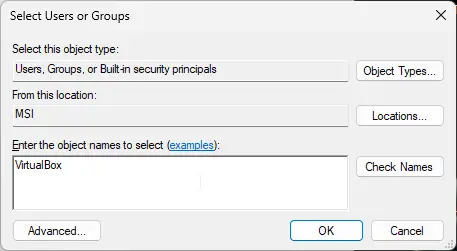
பகிர்ந்த கோப்புறையை அணுக, VirtualBox ஐ ஒரு பயனராக சேர்க்க முயற்சி செய்யலாம். மேலும், ஒரு பயனராக சேர்த்த பிறகு, அனைத்து அனுமதிகளையும் அனுமதிக்க மறக்காதீர்கள். எப்படி என்பது இங்கே:
- கோப்புறையில் வலது கிளிக் செய்து, தேர்ந்தெடுக்கவும் பண்புகள் மற்றும் செல்லவும் பாதுகாப்பு .
- கிளிக் செய்யவும் தொகு பின்னர் கூட்டு புதிய பயனரை சேர்க்க.
- பொருளின் பெயரை உள்ளிடவும் VirtualBox மற்றும் கிளிக் செய்யவும் பெயர்களைச் சரிபார்க்கவும் .
- கிளிக் செய்யவும் சரி மாற்றங்களைச் சேமிக்க.
- உங்கள் மெய்நிகர் இயந்திரத்தை மறுதொடக்கம் செய்து பிழை சரி செய்யப்பட்டுள்ளதா என சரிபார்க்கவும்.
VirtualBox ஏன் Windows 11 உடன் பொருந்தவில்லை?
உங்கள் சாதனத்தில் VirtualBox மற்றும் Hyper-V இரண்டையும் நீங்கள் பயன்படுத்தினால், பொருந்தக்கூடிய சிக்கல்களை நீங்கள் சந்திக்க நேரிடும். மைக்ரோசாப்ட் மற்றும் ஆரக்கிள் இந்த இரண்டு விர்ச்சுவல் மெஷின் உருவாக்கும் கருவிகளுக்கு இடையே சில பொருந்தக்கூடிய சிக்கல்களைக் கண்டறிந்துள்ளன. இதன் காரணமாக, மெய்நிகர் இயந்திரங்கள் சில சமயங்களில் எதிர்பாராதவிதமாக தொடங்காமல் அல்லது செயலிழந்து போகலாம்.





![எக்ஸ்பாக்ஸ் வெளிப்புற சேமிப்பிடத்தைக் கண்டறியவில்லை [நிலையானது]](https://prankmike.com/img/xbox/5E/xbox-not-detecting-external-storage-fixed-1.jpg)









